A karikatúrák és karakterek festése izgalmas és kreatív élmény lehet. A folyamat egyik kulcsfontosságú lépése a megfelelő színek kiválasztása, hogy elérd a kívánt hangulatot és mélységet. Mielőtt elkezdenéd befejezni a karikatúrát, fontos, hogy hatékony színsémát készíts. Ez az útmutató segíteni fog, hogy jobban megértsd az arcon lévő színvariációkat, és kiválaszd azokat a színeket, amelyek életet adnak a portrédnak.
Legfontosabb megállapítások
- Az arc különböző színárnyalatokat mutat, amelyekre figyelned kell a festés során.
- Az arc leg sötétebb színe általában egy telített sötétvörös, nem pedig fekete.
- A tiszta fekete és fehér elkerülése élénkebbé teszi a képeidet.
Lépésről lépésre útmutató
Kezdd azzal, hogy elemezni kezded a képedet, és kiválasztod a szükséges színeket a színsémádhoz. Az effektívebb munkához alaposan nézd meg a képet, és válassz ki egy referenciát, amely tetszik.
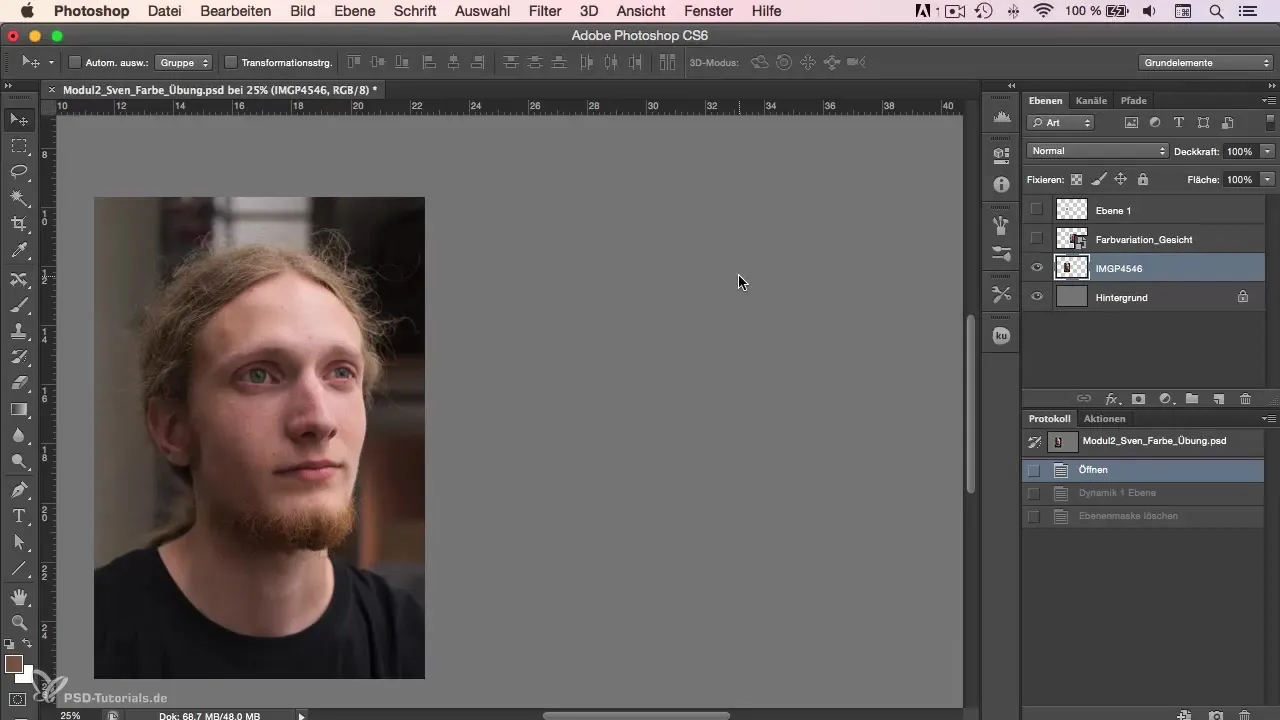
A színek élénkebbé tételéhez módosíthatod a képed dinamikáját. Hasznos, ha beállítási rétegeket használsz a kívánt hatás eléréséhez.
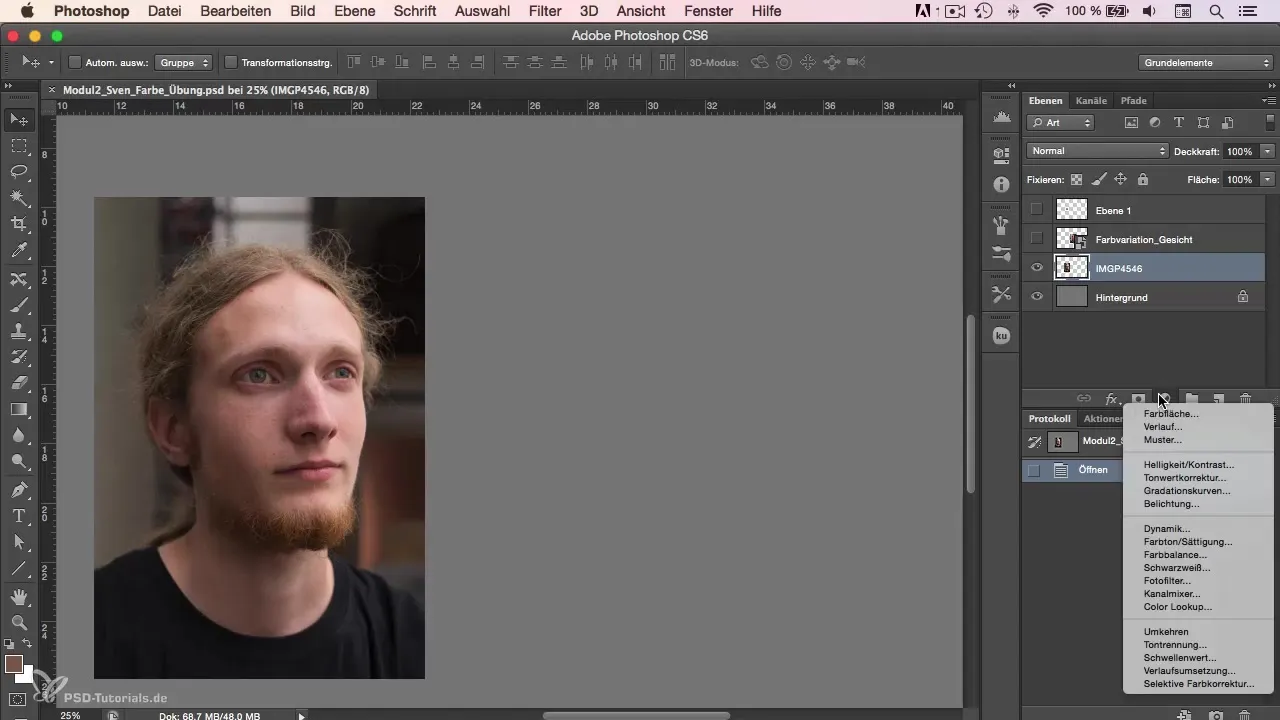
A színvariációk alapvető megértése létfontosságú. Ebben a lépésben megnézhetsz egy példát, amely bemutatja, hogy az arc különböző részei hogyan színeződnek különbözőképpen.

Vizsgáld meg a színvariációkat: A homlok gyakran sárgás árnyalatú, míg a szemek vörösebbek. Ezek fontos elemek, amelyeket szem előtt kell tartanod.
Emellett észreveheted, hogy az áll területe inkább kék és lila árnyalatokat mutat. Itt is tanulhatsz arról, hogy a bőr alatti hajszálerek ezeknek a színeknek a megjelenését okozzák.
Ezekkel a tudással célzottan kiválaszthatod a kívánt színeket. Hasznos módszer egy színséma elkészítése. A Photoshop-ban egy téglalapot használhatsz különböző színek kiválasztásához.
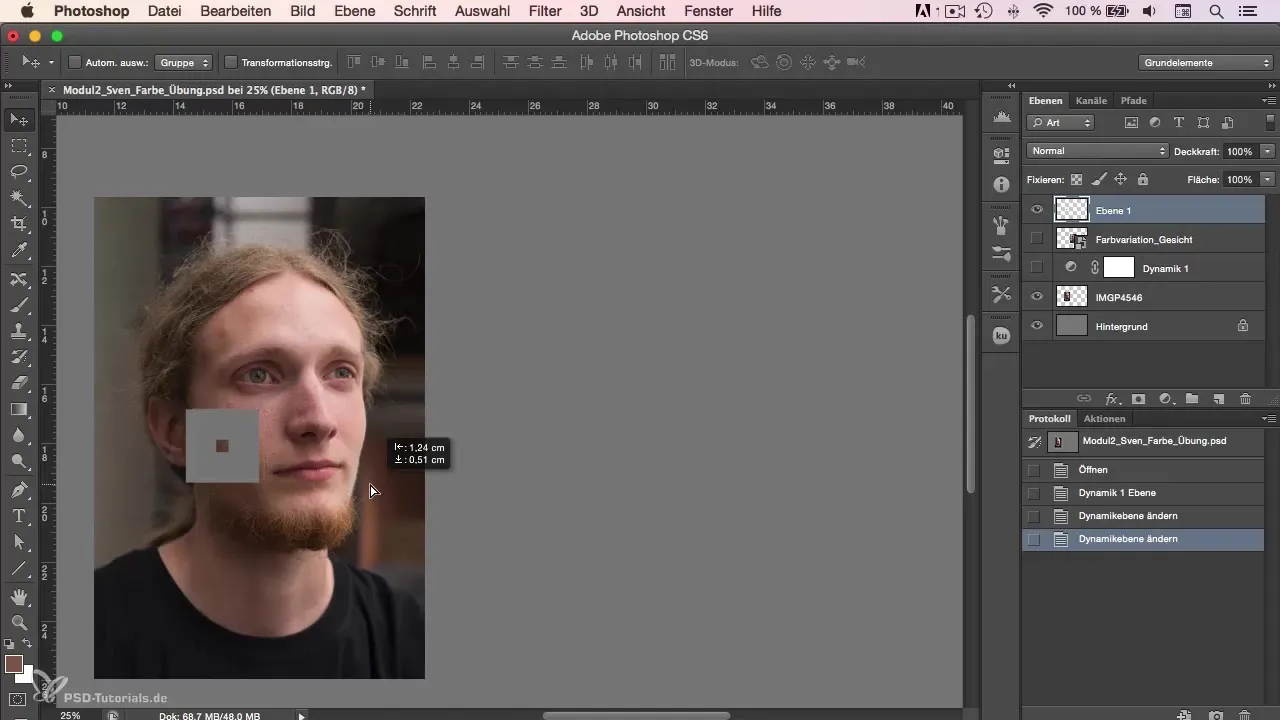
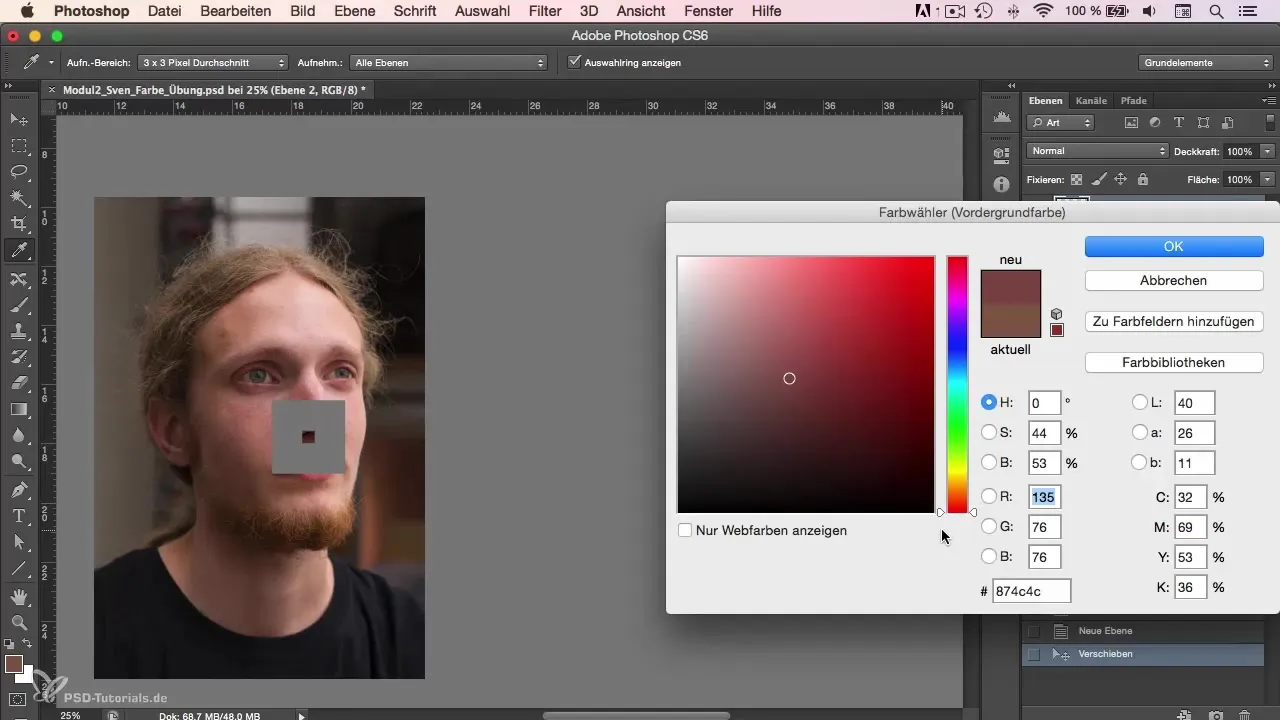
A legtelítettebb sötétvörös színek ideálisak az arc legmélyebb árnyékaiban. Ez mélységet és dinamizmust ad a képednek.
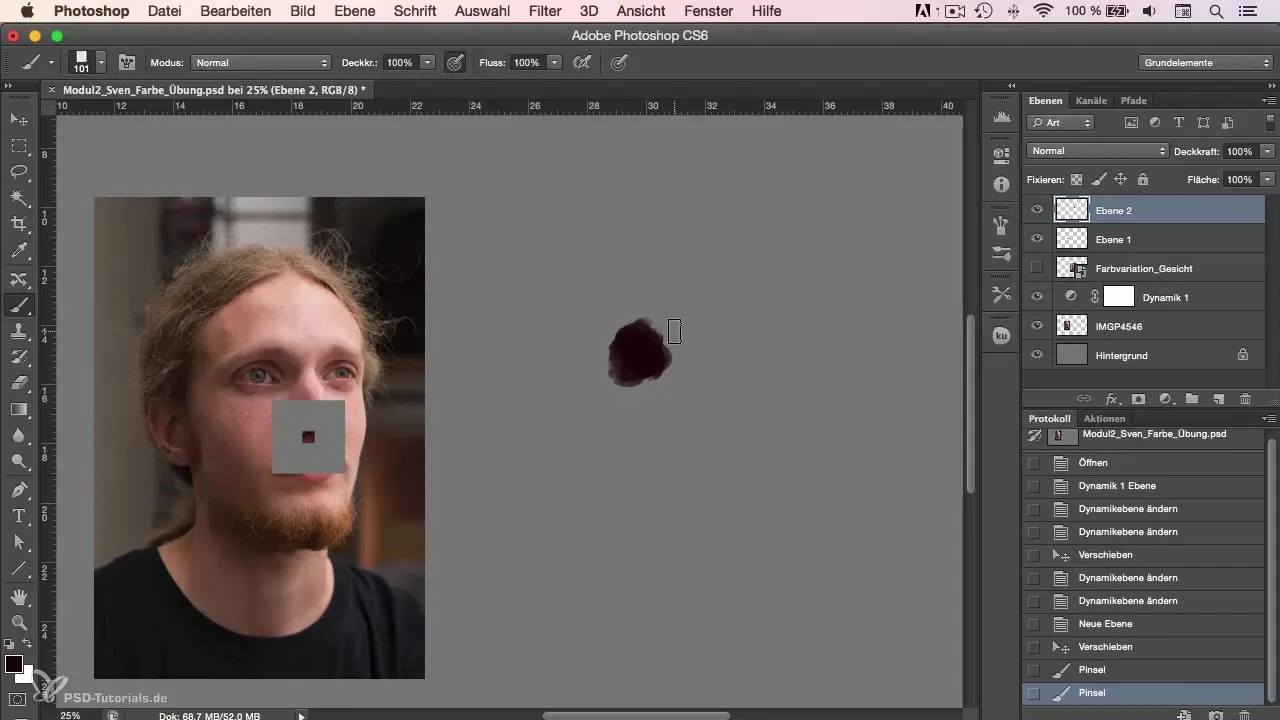
Folytasd a második leg sötétebb szín kiválasztásával, amely gyakran barnásabb árnyalatú. Itt is érdemes néha a pipettával ellenőrizni a színt, és megbizonyosodni róla, hogy a választott szín jól illeszkedik a képedhez.
A folyamat megismétlődik, amíg el nem éred a legvilágosabb árnyalatokat. Különösen figyelj arra, hogy figyelembe vedd a haj színvariációit, mivel eltérő színek használhatók.
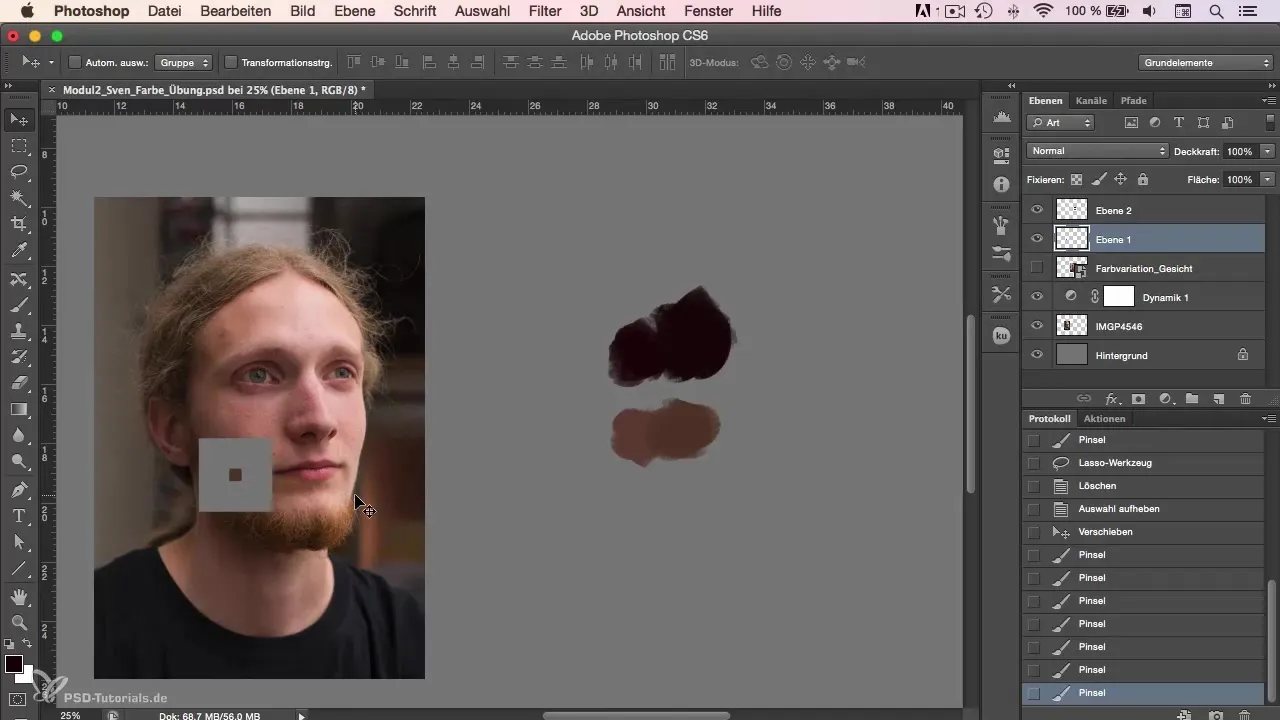
A kép izgalmassá tételéhez ne használj tiszta feketét vagy fehéret, mivel ez csökkentheti a kontrasztot.
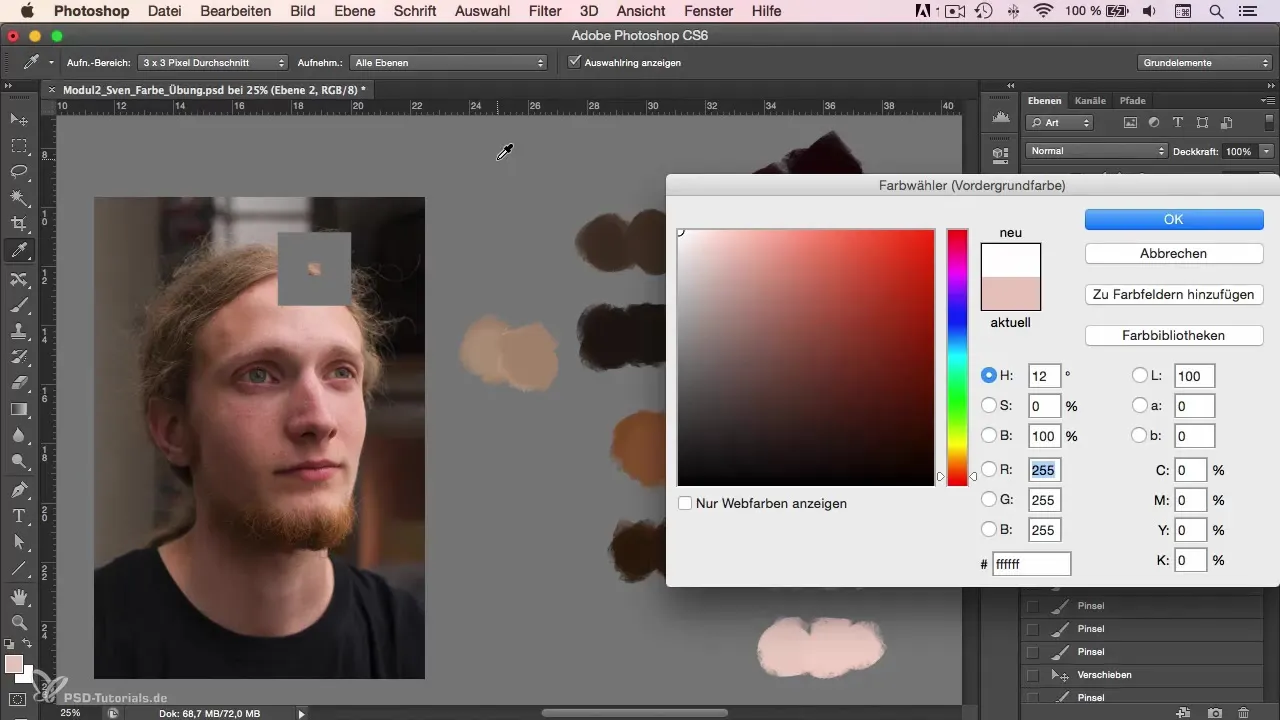
A színséma elkészítésének gyakorlása segít abban, hogy élesebbé tedd a szemed a színek iránt. Rendszeres gyakorlással legközelebb sokkal könnyebben választod majd ki a megfelelő árnyalatokat.
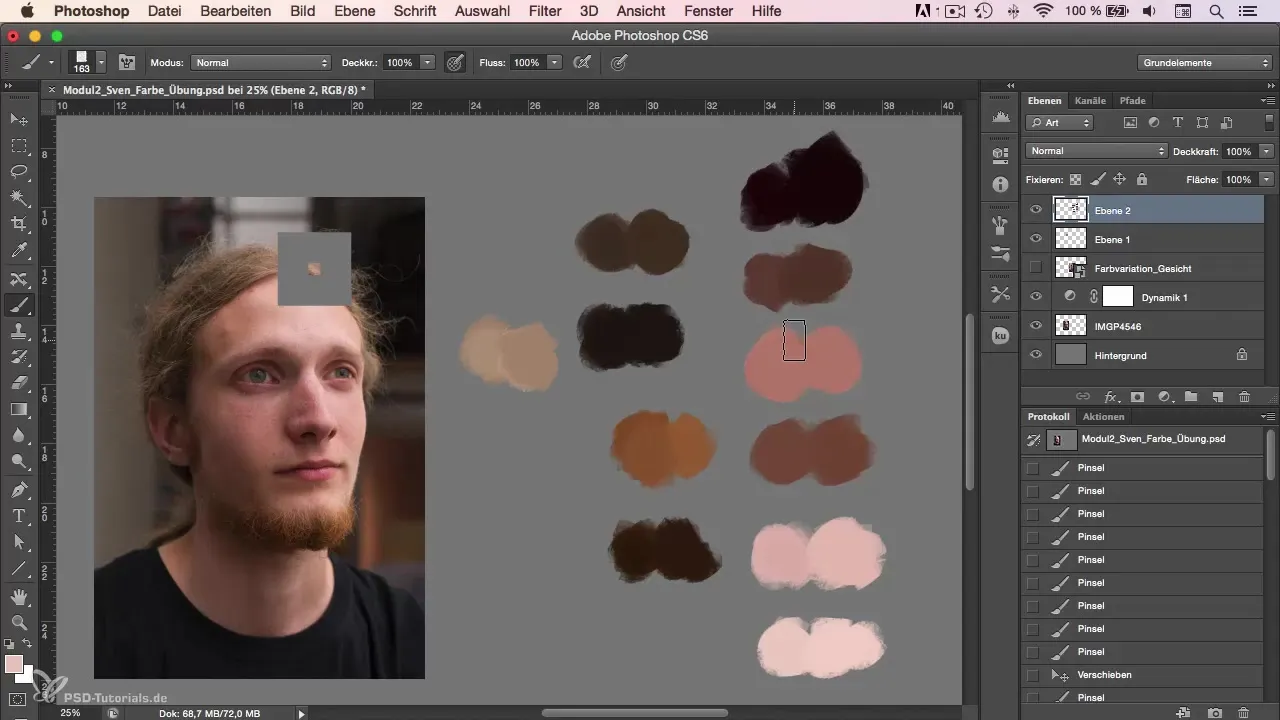
Összegzés
Ebben az útmutatóban lépésről lépésre megtanultad, hogyan készíts hatékony színsémát a digitális festészetedhez a Photoshopban. Felismerted a színvariációk fontosságát az arcon, és értékes tippeket kaptál a megfelelő színek kiválasztásához.
Gyakran ismételt kérdések
Mik a leggyakoribb színvariációk az arcon?A homlok gyakran sárgás vagy narancsos, míg a szemek vörösebbek, és az áll területe néha kékes vagy lila színű.
Miért ne használjak tiszta feketét?A tiszta fekete nem tükrözi a valóságot, és laposnak, élettelennek tűnhet a képed.
Hogyan képezhetem a szememet a színárnyalatok felismerésére?Rendszeres gyakorlással és színsémák készítésével élesebbé teheted a szemed a nyújtott színekre, és élénkebbé teheted a jövőbeni portrékat.
Mit kell figyelembe venni a színek kiválasztásakor?Figyelj arra, hogy először a sötétebb színeket használd, és ne támaszkodj fekete vagy fehér színre.
Milyen gyakran kellene ezt a gyakorlatot végezni?Az egészséges rendszeresség a kulcs: gyakorolj olyan gyakran, ahogy lehet, hogy fejlődjenek a képességeid.


